Как найти группу в Вайбере на телефоне по названию
Viber – это не только мобильное приложение, с помощью которого можно бесплатно звонить и переписываться. В Вайбере доступны и другие важные функции, которые станут вам полезны. Одной из таких является групповой чат, где одновременно могут общаться сразу несколько человек, причем их количество иногда доходит до сотни тысяч. Такие группы могут стать не только платформой для решения семейного или рабочего вопроса, но и двигателем бизнеса, например, заменить интернет-магазин. Вариантов множество. Если вы хотите найти и вступить в конкретную группу, то ознакомьтесь с подробной инструкцией для разных устройств.
Содержание
- Группы и сообщества в Вайбере
- Поиск группы по названию
- На Android
- На iOS
- На Windows Phone
- Как найти скрытую группу
- Как добавиться в группу
Группы и сообщества в Вайбере
Если вы недавно пользуетесь Вайбером или ранее никогда не сталкивались с публичными чатами, то вы должны знать, что группа и сообщество имеют между собой отличие:
- группа – это чат из нескольких человек, что зачастую носит личный характер, например, в нем объединяются знакомые между собой люди, которые обсуждают общие темы, например, семейные, рабочие, планы на будущее, мероприятие, путешествие и так далее;
- сообщество – это массовый чат, численность людей здесь может достигать тысячи участников.
 Сообщества наделены большим функционалом и неограниченны в количестве пользователей. А по типу работы он имеет схожий функционал, такой же, как и группа в Вайбере. Ввиду массовости участников, сообщества создают больше с коммерческой целью, например, реклама и продажа товаров, услуг, аренда и прочее. Также есть и информационные сообщества, где участники обсуждают популярные темы, дают советы, делятся впечатлениями. При этом в сообщество может вступить любой желающий.
Сообщества наделены большим функционалом и неограниченны в количестве пользователей. А по типу работы он имеет схожий функционал, такой же, как и группа в Вайбере. Ввиду массовости участников, сообщества создают больше с коммерческой целью, например, реклама и продажа товаров, услуг, аренда и прочее. Также есть и информационные сообщества, где участники обсуждают популярные темы, дают советы, делятся впечатлениями. При этом в сообщество может вступить любой желающий.
Если вы хотите сами создать группу или сообщество, то обязательно установите последнюю версию Вайбера, так как подобное действие позволит расширить список опций и количество участников.
Таким образом, разница между группой и сообществом все-таки есть, хоть она и не такая огромная. Здесь больше акцент поставлен на цели создания группового чата – частное (личное) или публичное. В первом случае – это группа, во втором – сообщество. Поэтому, если вы хотите найти определенный чат по интересам, то, скорее всего, это сообщество. При помощи несложных действий его можно отыскать по названию.
При помощи несложных действий его можно отыскать по названию.
Поиск группы по названию
В зависимости от того, где вы используете Вайбер, выберите соответствующую инструкцию для своего устройства и найдите в системе приложения нужную группу.
Поиск группы по названию Viber на AndroidНа Android
Для владельцев телефонов Андроид не составит труда быстро найти группу в Вайбере. Выполните последовательно ниже описанные действия:
- Запускаете со смартфона мессенджер.
- Открывается главное меню с историей вашей переписки.
- В правом верхнем углу присутствует значок поиска в виде лупы, нажимаете на него.
- Вверху появляется строка поиска, куда нужно ввести название искомого сообщества или группы.
- В представленных результатах выбираете нужный публичный чат, заходите в него и внизу будет кнопка «Присоединиться». Подтверждаете действие, и теперь вы участник данного аккаунта.
- Также вы можете оставить или отключить звук от частых уведомлений массовой переписки.

- После вступления в группу в Вайбере или в сообщество чат будет отображаться в общем списке историй вашей переписки.
Если вы не знаете точного названия сообщества, то введите либо одно-два ключевых слова, которые могут содержаться в заголовке чата, а лучше перед этими словами поставьте @, что заменяет смысл хештега и позволяет усреднить поиск.
Так как группа – это личный чат из нескольких человек, например, ваших знакомых, то он не отражается в списке публичных, не имеет рейтинг и тем самым закрыт для других пользователей, с целью сохранения частной информации. Поэтому найти группу вышеприведенным способом не получится. Чтобы вступить в нее, нужно обратиться к своему другу, который уже состоит в общем чате, и попросить, чтобы он через соответствующую иконку с человечком на верхней панели в группе выслал вам приглашение.
На iOS
Теперь переходим к инструкции для тех, кто имеет телефон на операционной системе iOS. Здесь тоже нет ничего сложного, просто немного разнится порядок действий ввиду отличий в интерфейсе мобильной версии Вайбера:
- Открываете приложение.

- После загрузки истории чатов оттягиваете вниз пальцем экран, и вверху появляется строка поиска.
- Вписываете туда слова, которые могут присутствовать в названии сообщества, и нажимаете «Найти». Если вы не уверены, как называется чат, тогда впереди перед запросом поставьте @.
- Если в результатах поиска вы нашли по названию искомую группу, то заходите в нее и внизу нажимаете «Присоединиться». При необходимости используете настройки уведомлений чата для большего удобства.
На Windows Phone
Функция поиска интересного и полезного сообщества не исключена и для мобильных версий на телефонах Windows Phone. Она является схожей с интерфейсом на других мобильных устройствах. Также открываете приложение и на главной странице в Вайбере увидите вверху строку поиска. В нее вписываете через @ точное или предполагаемое название сообщества и запускаете поиск. Если вы получили нужный результат, тогда открываете искомую группу и присоединяетесь к ней. Теперь вы в качестве участника можете участвовать в обсуждении заданной темы.
Как найти скрытую группу
Скрытые группы – это такие же чаты из нескольких человек, переписка которых носит личный характер и при этом группу нельзя найти, она скрыта под специальным кодом. Главная цель такого чата – это ограничить возможный доступ другого человека к данной переписке. Например, если кто-то из членов вашей семьи может взять и разблокировать телефон, то при открытом Вайбере можно увидеть историю переписок, в том числе и групп. Чтобы избежать доступа других людей к секретной информации, чат скрывается и защищен четырехзначным кодом.
Так как это скрытая группа, то она не отображается в общей истории и найти ее можно только в том случае, если вы знаете четырехзначный номер кода. Как это выглядит:
- Запускаете мессенджер.
- Через строку поиска в разделе «Чаты», вводите не название группы, а код из 4 цифр.
- Если код верный, на экране появляется скрытая переписка.
Если в скрытый чат приходят новые уведомления, то они не высвечиваются на экране с текстом, а просто проставляется цифра на значке Вайбера и количество непрочитанных смс.
Сразу стоит отметить, что подсмотреть код к доступу в скрытую группу нигде нельзя, даже если вы ее участник. Подобное действие позволяет максимально защитить вход в переписку и содержащуюся в ней информацию от случайных людей. А если вы забыли пароль, то его можно отменить в настройках «Скрытые чаты», но при этом группа тоже удаляется вместе с сообщениями. Данное решение также относится к политике конфиденциальности. Зная пин-код, скрытую группу можно снова сделать видимой, если она перестала быть секретной.
Как добавиться в группу
Если вы знаете о существовании группы и хотите в нее вступить, то, как мы уже говорили, сделать это можно только по приглашению, так как группы не отражаются в общем доступном списке сообществ, поэтому найти привычным методом, через строку поиска не получится. Поэтому все, что от вас нужно, это знать кого-то, кто состоит в этой группе и попросить его или администратора выслать вам приглашение. Даже если вы ранее состояли в этой группе, а после удалились, то чат больше не отражается в истории переписок, поэтому найти его не получится – нужно тоже проситься, чтобы вас добавили.
А вот если никто из участников не является вашим другом, но вы знаете номер телефона кого-то из участников, тогда следует добавить этот телефон в список контактов, далее отправить ему бесплатное сообщение и объяснить ситуацию, чтобы он выслал вам приглашение. Делается это стандартным образом:
- Заходите в группу.
- Вверху через кнопку функций переходите к настройкам «Информация».
- Внизу под данными группы будет опция «Добавить участника».
- Выбираете человека из телефонной книги и высылаете приглашение.
Таким образом, вы тоже должны быть записаны в телефонной книге у приглашаемого участника. Принцип добавления нового участника является идентичным для всех версий Вайбера и для всех операционных платформ. А если вы хотите найти группу, в которой вы состоите, но давно не переписывались там, поэтому потеряли ее в истории мессенджера, то отыскать можно таким же способом, через строку поиска над всеми чатами.
Как найти группу в Вайбере по названию
Что такое группа в Вайбере
Группа – это общий чат в Вайбере, где может участвовать неограниченное количество собеседников. Зачастую группа имеет общую тему, ради которой участники и вступили в нее. Здесь можно обсуждать конкретную цель – семейные проблемы, предстоящее мероприятие, путешествие или делиться разной социальной полезной информацией. В последнее время группы в Viber стали заменять социальные сети, сообщества, рекламные компании интернет-магазины.
Групповой чат имеет такие отличительные характеристики:
- здесь могут подниматься для обсуждения любые темы, в том числе информационные или коммерческие;
- чат создается любым пользователем;
- можно пригласить неограниченное число участников;
- правом приглашения нового пользователя обладает любой участник группы;
- есть открытые и закрытые сообщества;
- доступны все функции, как и для обычного чата;
- можно присваивать название группе, ставить заставку и фон чата.

Групповой чат ввиду большего количества пользователей и постоянно поступающих сообщений имеет опцию режима «Не беспокоить», когда новые записи не высвечиваются на экране и не сопровождаются звуковым оповещением.
Тот, кто создает группу, он является ее администратором и занимается организационными вопросами, задает тематику и оформление. Одним человеком может создаваться огромное количество таких групповых бесед. Очень важно сделать чат интересным и активным, чтобы не просто пригласить туда своих знакомых, а сделать его публичным. Сегодня такая удобная функция Вайбера становится все более популярной.
Особенности групп Вайбера
Первое, на что стоит обратить внимание во время освоения Viber – это то, что в его пределах существуют группы, привычные для нашего понимания, и так называемые паблик чаты.
Группа и паблик чат имеют определенную разницу и характер создания
Основные отличия между этими двумя понятиями заключаются в следующем.
ОсобенностьГруппаПаблик чат
| Роль участников | В группу может быть добавлен любой человек, который не имеет определённой роли в беседе | Все участники строго разделены как минимум на две категории. К примеру, продавец/покупатель, знаменитость/поклонники и так далее К примеру, продавец/покупатель, знаменитость/поклонники и так далее |
| Цель | Основная цель – это ознакомление с новостями определённой тематики, которые посвящены отдельному бренду. К примеру, группа обсуждает нюансы конкретного товара данного бренда | Чётко привязана к теме паблик чата, которая присваивалась изначально. Как правило, здесь обсуждаются самые важные события |
| Характер общения | Произвольный. Группы могут носить как деловой характер, так и быть платформой для общения компании друзей | Преобладает деловая направленность общения. Если это паблик чат определённого товара, то в нём обычно решаются серьёзные вопросы по типу времени доставки товара, расширения ассортимента и так далее |
| Основные возможности участников | 1. Общение в чате. 2. Возможность изменения названия и обложки беседы (назначается администратором). 3. Возможность получения оповещений о событиях в группе | 1. Общение в чате (определяется администратором). 2. Возможность осуществления подписки. 3. Возможность голосования за тот или иной пост с помощью лайков. 4. Возможность ознакомления с перепиской других пользователей |
Важно! Не стоит путать группу с беседой в Viber. Беседа направлена исключительно на общение, а группа – на коммуникацию по отдельно заданной теме.
В общем, каждый из представленных вариантов имеет определённые преимущества. Так, группа в Вайбере имеет более личный характер, а паблик чат выгодно использовать для рекламы.
Лучший инструмент для рекламы в Вайбер, создание паблик чата
Виды групповых чатов
Перед тем как найти группу и вступить в нее нужно определить её вид. Существует три вида сообществ.
- Публичные чаты. Это полностью открытые страницы. Любой человек может найти её и присоединиться к ней. Их создают для обмена новостями. Чаще всего это делают различные звёзды и организации.
- Группы по интересам.
 Так называют чаты, где объединяются различные люди связанные некой общей идеей. Здесь свои диалоги ведут обсуждают волонтёры, болельщики, молодые родители и ещё много кто. Практически по любой теме можно найти подходящую беседу.
Так называют чаты, где объединяются различные люди связанные некой общей идеей. Здесь свои диалоги ведут обсуждают волонтёры, болельщики, молодые родители и ещё много кто. Практически по любой теме можно найти подходящую беседу. - Приватные чаты. А это переписки, в которые нельзя вступить без приглашения. Единственный способ попасть сюда – быть приглашённым кем-то из людей, которые уже сидят там.
А теперь давайте разбираться, как мы можем взаимодействовать с этими переписками.
Как найти паблик чат в Viber
На это у вас уйдёт не более пяти минут в общем. В качестве примера рассмотрим процесс поиска и добавления паблик чата на десктопной версии программы.
- Заходите в привычный для многих мессенджер Вайбер, в котором сразу же отобразится недавняя переписка с другими контактами.
Заходим в мессенджер Вайбер - В правом верхнем углу ищите кнопку «Public Accounts» («Публичные Акаунты»), и нажимайте на неё. Кнопка представляет собой кружок в двойной рамочке.

Находим кнопку «Public Accounts» («Публичные Аккаунты»), и нажимаем на неё - В области переписки после этой манипуляции должен появится список популярных паблик чатов.
Окно со списком популярных паблик чатовВажно! Если в упомянутой области вы всё так же видите переписку с определённым контактом, нажмите на кнопку «Find more Public Accounts» («Найти больше Публичных Аккаунтов»). Она находится сразу же под кнопкой «Public Accounts».
- Если вам нужна какая-то конкретная группа, то введите её название в область для поиска.
В поле «Поиск» вводим конкретное название нужного паблика - Если вы планируете вступить в паблик чат из предложенного списка, то у вас есть возможность ознакомится со всеми присутствующими вариантами. Для большего удобства во время пользования паблики уже разделены по категориям. Чтобы вступить в понравившийся вам паблик чат достаточно нажать на кнопку «+» и вы уже участник.
Для того, что бы стать участником паблика нажимаем на значок «+»
Как найти группу по интересам
Группы же по интересам создаются также, как все остальные группы в Вайбере. Как найти их здесь зная их название? Для этого нужно проделать следующие действия:
Как найти их здесь зная их название? Для этого нужно проделать следующие действия:
- Открыть приложение.
- Внизу выбрать вкладку “Чаты”.
- Нажать на значок с лупой вверху.
- Ввести название.
- Выбрать и присоединиться.
Вот и всё; как видите, очень просто. После этого вы сможете пообщаться с другими людьми и поделиться своими мыслями. Но только ведите себя вежливо и не отклоняйтесь слишком сильно от темы сообщества. Иначе вас могут выгнать из беседы.
Также помните о том, что количество мест ограничено – их тут 250. Если количество участников достигнет этой цифры, новые пользователи не смогут присоединиться к переписке.
Закрытые сообщества
Найти сообщество в Вайбере можно всегда, а вот присоединиться нет. Если создатель чата ограничит доступ к нему, то вступить можно будет только по приглашению.
Если вам повезет, и кто-то из участников захочет вас пригласить, ему нужно будет всего лишь нажать на соответствующую кнопку и выбрать вас из списка контактов. Важный момент, приглашаемый пользователь должен быть из контактов.
Важный момент, приглашаемый пользователь должен быть из контактов.
Как видите, далеко не все пользователи предпочитают тесное общение в кругу друзей, кое-кто совсем не против завести новых знакомых и поболтать с ними. И если вы знаете, как найти группу в вайбере по названию, то вполне можете стать одним из этих знакомых.
Как вступить в группу в Вайбере?
В мессенджере Viber реализована технология создания групп. Это сообщества по интересам, предназначенные для общения большого количества пользователей одновременно. Вступить в группу можно разными способами, но для всех обязательно знать название группы или номер телефона хотя бы одного из участников.
По приглашению
Администраторы группы в мессенджере могут отправлять ссылки-приглашения в группу своим контактам.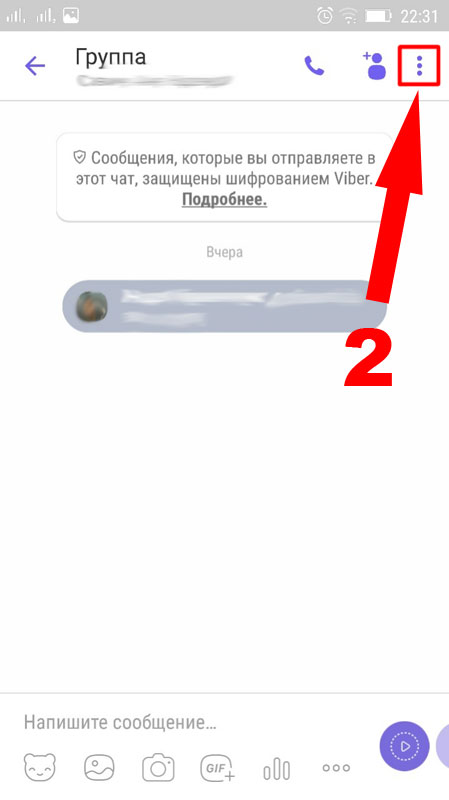 Для этого необходимо:
Для этого необходимо:
· В меню группы нажать кнопку «Добавить участников»;
· Нажать «Отправить ссылку на группу»;
· Выбрать способ отправки сформированной ссылки.
Получив сообщение с ссылкой, пользователь сможет вступить в группу и начать общаться с другими участниками.
Без приглашения
Вступить в сообщество без приглашения можно, если группа открыта для вступления и известно ее название. В поисковой строке в окне групп вводят название заинтересовавшего сообщества, далее выбирают нужное и нажимают кнопку «Присоединиться» (значок «+») в правом нижнем углу иконки сообщества. В результате пользователь становится участником группы, может просматривать новости и участвовать в общей беседе.
Присоединиться к группе по номеру телефона
Найти группу по номеру телефона можно только зная номер кого-либо из участников сообщества. Для этого нужно написать ему сообщение с просьбой добавить в сообщество. Если решение будет положительным, то после добавления пользователь сможет принять участие в обсуждениях группы.
Можно ли добавиться в группу без утверждения администратором?
Пригласить в сообщество нового участника может любой пользователь, состоящий в данной группе. Таким образом, одобрение администратора на добавление новых контактов не требуется.
Как добавить человека (контакт) в группу?
Добавить нового пользователя в группу можно разными способами:
· Отправить приглашение человеку, номер которого есть в контактах;
· Переслать ссылку на адрес группы;
· Добавить номер телефона нового участника.
Из контактов
Добавить нового участника из собственного списка контактов можно, совершив следующие действия:
· Открыть групповую беседу в Viber;
· Найти меню «Информация»;
· Выбрать «Добавить участников»;
· В выпавшем списке отметить всех, кто будет добавлен в чат.
Человека, которого нет в контактах или из другой группы
Также пригласить в группу можно человека, которого нет в контактах. Для этого в мессенджере существует возможность отправлять ссылку на сообщество. Чтобы отправить такую ссылку нужно:
Чтобы отправить такую ссылку нужно:
· Открыть групповой чат;
· Выбрать пункт «Информация»;
· Найти «Отправить ссылку на группу»;
· Выбрать, каким образом будет отправлена эта ссылка;
· После перехода по полученной ссылке в группу, пользователь станет ее участником.
Если нужного пользователя нет в контактах, но известен его номер телефона, пригласить его в групповой чат возможно с помощью кнопки «Добавить участников». Но в таком случае необходимо не выбирать из списка контактов, а ввести его номер телефона. Особое условие для добавления пользователей таким способом: обязательное наличие мессенджера на его устройстве.
Как добавить участника в групповой чат Viber
В этой статье речь пойдёт о пополнении перечня пользователей «обычной» группы в мессенджере. Учтите, что принцип добавления участников в групповой чат Viber с расширенными функциями – сообщество — несколько отличается.
Большинство манипуляций в рамках мессенджера выполняются пользователями Android, iOS и Windows немного по-разному, поэтому рассмотрим решение задачи добавления участника в группу с помощью трёх вариантов приложения-клиента Viber для указанных ОС по отдельности.
Android
Через Viber для Android администрирование групп в мессенджере осуществляется очень просто, а для эффективного пополнения списка участников можно идти одним из двух путей. Если целью является привлечение как можно большего числа пользователей в объединение, лучше всего использовать оба нижеописанных метода.
Способ 1: Адресная книга
Самый простой способ добавления нового участника в группу требует, чтобы его данные были внесены в «Контакты» вашего мессенджера.
Читайте также: Как добавить контакт в адресную книгу Viber для Android
- Откройте в Вайбере групповой чат, куда нужно добавить один или несколько ваших контактов.
- Коснитесь расположенного возле наименования группы значка «Добавить пользователей».
Или, если к примеру перед пополнением списка участников группы вы хотите узнать, кто уже в нее вступил, перейдите на экран с данными и параметрами объединения, тапнув по трём точкам вверху справа и затем выбрав «Информация» в открывшемся меню (также можно просто сдвинуть область переписки влево). Далее нажмите «Добавить» в разделе «УЧАСТНИКИ».
Далее нажмите «Добавить» в разделе «УЧАСТНИКИ».
- В открывшейся адресной книге, пролистывая её или воспользовавшись поиском, найдите имя добавляемого в беседу пользователя и коснитесь его — в результате на аватарке появится отметка. Чтобы внести в список участников группы несколько записей одновременно, установите галочки на всех нужных контактах. Завершив проставление отметок, нажмите на расположенную вверху экрана справа кнопку-галочку.
- На этом наша задача считается решенной, а удостовериться в том, что нужный результат достигнут, можно открыв «Информацию» группы и проверив наличие новых пользователей в списке «УЧАСТНИКИ».
Способ 2: Ссылка-приглашение
Для добавления в чат незнакомых вам пользователей или, к примеру, с целью привлечения участников группы путём размещения приглашения на интернет-ресурсах, используется специальная ссылка, формируемая системой автоматически при создании объединения.
Получить доступ к ссылке напрямую из приложения мессенджера могут только создатель и администраторы чата. Если вы являетесь таковым и стремитесь собрать в своей группе максимальное количество людей, то можете без проблем передать код приглашения с целью распространения уже вступившим в чат участникам, к примеру, закрепив содержащее ссылку сообщение вверху переписки.
Если вы являетесь таковым и стремитесь собрать в своей группе максимальное количество людей, то можете без проблем передать код приглашения с целью распространения уже вступившим в чат участникам, к примеру, закрепив содержащее ссылку сообщение вверху переписки.
Читайте также: Как закрепить сообщение в Viber
- Откройте в мессенджере созданный вами групповой чат.
- Перейдите к перечню параметров группы из меню, вызываемого тапом по трём вертикально расположенным вверху справа точкам, — в нём нужно выбрать пункт «Информация». Также можно открыть необходимый при решении рассматриваемой нами задачи экран, сдвинув влево область с историей сообщений.
- Нажмите на наименование функции «Отправить ссылку на группу». Далее выберите способ доставки приглашения другим пользователям.Наиболее универсальным здесь является пункт «Рассказать о группе» — тапнув по наименованию этой возможности вы откроете область со списком всех доступных для передачи ссылки приложений и сервисов (в примере задействовано SMS).

- Получив вашу ссылку и открыв ее, приглашённый к общению пользователь автоматически становится участником группового чата.
iOS
Добавление пользователя в групповой чат, открытый в приложении Viber для iOS, осуществляется теми же методами, что и в среде конкурирующей мобильной платформы – из адресной книги инициатора операции или путём передачи потенциальному участнику специальной ссылки.
Способ 1: Адресная книга
Возможность добавить в групповой чат того или иного пользователя из адресной книги собственного мессенджера имеют как его создатели и администраторы, так и обычные участники.
- Откройте Вайбер на айФоне и перейдите в любую группу, куда желаете добавить один или несколько своих контактов.
- Тапните по названию чата вверху экрана, — это действие откроет перечень функций, которые можно использовать в отношении группы. Пролистайте отобразившуюся на экране информацию и нажмите на пункт «Добавление участников» в области «Участники».
 Также можно, никуда не уходя с экрана чата, тапнуть по расположенному справа от названия группы значку «Добавить участника».
Также можно, никуда не уходя с экрана чата, тапнуть по расположенному справа от названия группы значку «Добавить участника». - Получив доступ к перечню «Выбрать контакты», установите отметку в чекбоксе рядом с именем добавляемого в чат лица или выделите несколько записей адресной книги, тапая по ним поочерёдно. Завершив выбор, коснитесь «Готово».
- На этом всё – отмеченные на шаге выше контакты в «добровольно-принудительном порядке» уже пополнили перечень состоящих в группе.
Способ 2: Ссылка-приглашение
Если вы расширяете перечень пользователей собственноручно созданного в Viber объединения или чата, где являетесь администратором, то можете повысить эффективность процесса с помощью специальной ссылки-приглашения.
- Запустите Viber для iOS и перейдите в администрируемый вами групповой чат.
- Вызовите панель параметров объединения, тапнув по его заголовку вверху экрана либо сдвинув область с перепиской влево.

- Вызовите панель параметров объединения, тапнув по его заголовку вверху экрана либо сдвинув область с перепиской влево.
- Пролистните информацию вверх, найдите пункт «Отправить ссылку» и нажмите на него.
- Выберите способ, которым можете осуществить доставку приглашения, а затем передайте ссылку другому пользователю через любой интернет-сервис, доступный c iPhone.Для примера — тапнув «Сообщение» в меню отправки, которое появится в результате выбора на рассматриваемом экране опции «Рассказать о группе», вы сможете передать приглашение в чат через iMessage или посредством SMS.
- Когда потенциальный участник беседы откроет переданную в результате выполнения этой инструкции ссылку, система автоматически добавит его в группу.
Windows
В приложении Viber для Windows не предусмотрено некоторых предполагающих администрирование чатов возможностей. Это обуславливает наличие единственного способа добавления пользователя в группу, если для этой цели используется только компьютер. Результата вы сможете добиться при условии, что данные потенциального участника чата внесены в «Контакты» вашего мессенджера.
Результата вы сможете добиться при условии, что данные потенциального участника чата внесены в «Контакты» вашего мессенджера.
- Откройте Вайбер на ПК и щёлкните по заголовку группового чата, куда нужно добавить участника.
- Далее действия двухвариантные:
- Откройте перечень уже входящих в группу пользователей. Для этого щёлкните «i» в области с названием чата, а затем кликом разверните раздел «Участники» в отобразившейся справа окна мессенджера области.Нажмите на ссылку-опцию «Добавить», наличествующую над списком имён пользователей.
- Или щёлкните по значку «Добавить участников» справа от названия группы над областью с сообщениями.
- Оснастите отметкой чекбокс возле имени добавляемого в объединение пользователя либо выделите несколько записей адресной книги, когда существует потребность внести в список участников группы не единственный контакт.
- Далее действия двухвариантные:
- Завершив выбирать будущих участников беседы, нажмите на кнопку «Сохранить».

- Завершив выбирать будущих участников беседы, нажмите на кнопку «Сохранить».
- На этом решение озвученной в заголовке статьи задачи с компьютера завершено – выбранные при выполнении шага №3 пользователи уже стали участниками группы, что подтверждается поступлением в чат соответствующего сервисного сообщения.
Как покинуть группу в Вайбере
Со временем круг общения с единомышленниками может стать неактуальным. Вы предпочитаете не замечать уведомления, не реагируете на их звук или отключаете его, не участвуете в беседах. Список таких диалогов разрастается, занимая значи-тельную часть и затрудняя поиск других чатов. Решается эта проблема выходом из объединения, утратившего свою важность.
Самостоятельно
Любой клиент может сам удалиться из группы в Вайбере, особенно если он является ее автором.
Выход из чата.
Для этого следует:
- Запустить приложение.
- Перейти в интересующую переписку.
- Открыть боковое меню, смахнув экран влево. Другой способ – нажать на три точки справа в верхнем углу, затем на «Информация».

- Пролистать открывшееся окно вниз.
- Тапнуть «Выйти и удалить». Система выдаст предупреждение с вариантами для дальнейшего выбора.
- Подтвердить намерение, нажав еще раз то же сочетание.
Так вы покинете группу, и она исчезнет из перечня ваших бесед.
С помощью администратора
Этот способ предполагает наименьшее количество самостоятельных действий. Когда права на управление находятся только у администратора, и никто кроме него не может добавлять или удалять участников, выйти из комьюнити самому не получится.
Среди участников найдите контакт админа и напишите ему сообщение с просьбой исключить вас из их числа. Дождитесь ответа. Когда прошение будет удовлетворено, сообщество исчезнет с главной страницы.
Данный вариант подойдет и для «зеленых» новичков, которые не разбираются в функциях.
Отключение учетной записи
Этот шаг отключает приложение на всех ваших устройствах и стирает данные, включая переписку, сохраненные файлы, историю звонков и покупок.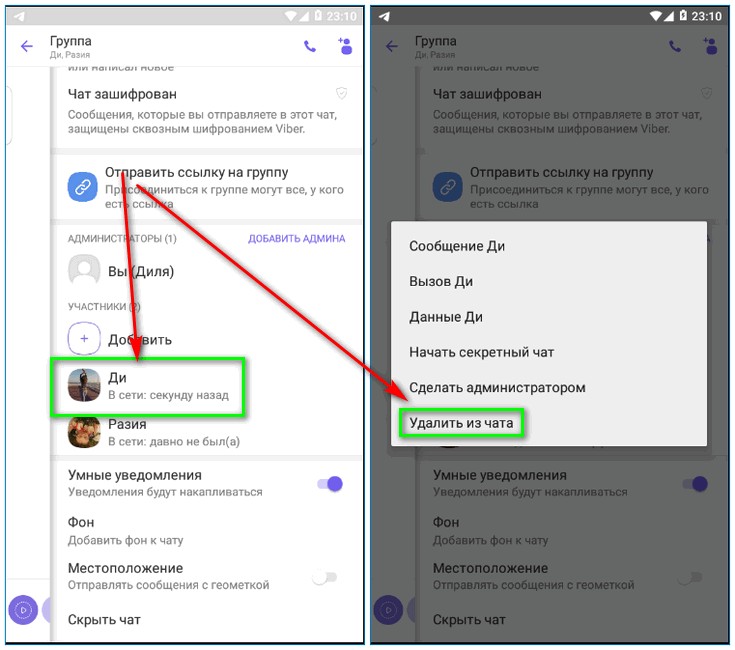 Если создавалась резервная копия сообщений, ее удаляют вручную из места хранения.
Если создавалась резервная копия сообщений, ее удаляют вручную из места хранения.
Чтобы запустить этот функционал на смартфоне:
- откройте главный экран;
- из раздела «Еще» перейдите в свой профиль;
- нажмите «Настройки», затем – «Учетная запись»;
- найдите в списке «Отключить учетную запись», тапните и ознакомьтесь с информацией от системы;
- снизу в предложенных полях самостоятельно выберите страну, если она не определилась, и напишите номер телефона, нажмите «Отключить учетную запись».
По итогу вы получите пустой аккаунт, который остается активным в течение нескольких месяцев.
Детальная инструкция видна на видео:
Важно: после того, как удалить аккаунт вайбер, восстановить переписки будет невозможно. Единственный выход – сохранить их отдельно без подключения к аккаунту.
Заключение
Как видите, добавление пользователей Viber в чат осуществляется очень просто, особенно если данные новых участников группы внесены в адресную книгу мессенджера приглашающего их к общению лица. При этом не забывайте, что не всем вашим контактам может понравиться такое, по сути принудительное, включение в ту или иную беседу.
При этом не забывайте, что не всем вашим контактам может понравиться такое, по сути принудительное, включение в ту или иную беседу.
Источники
- https://viber.ru.com/kak-podklyuchitsya-k-gruppe-v-viber-na-smartfone.html
- https://pc-consultant.ru/soft/kak-najti-gruppu-v-vajbere-po-nazvaniyu/
- https://sovety-pk.ru/kak-najti-gruppu-v-vajbere-po-nazvaniyu.html
- https://viber-fan.ru/kak-dobavitsya-dobavit-v-gruppu-v-viber/
- https://lumpics.ru/how-add-member-to-group-in-viber/
- https://vibir.ru/faq/vyhod-iz-gruppy-v-vajbere
[свернуть]
Создать Messenger, WhatsApp, Instagram, SMS, Viber, Google Business Message, Telegram и веб-чат-бот для продаж, маркетинга и поддержки клиентов
Chatrace — Создать Messenger, WhatsApp, Instagram, SMS, Viber, Google Business Message, Telegram и веб-чат-бот для продаж, маркетинга и поддержки клиентовАвтоматизируйте продажи, маркетинг и поддержку клиентов по всем каналам с помощью чат-бота.
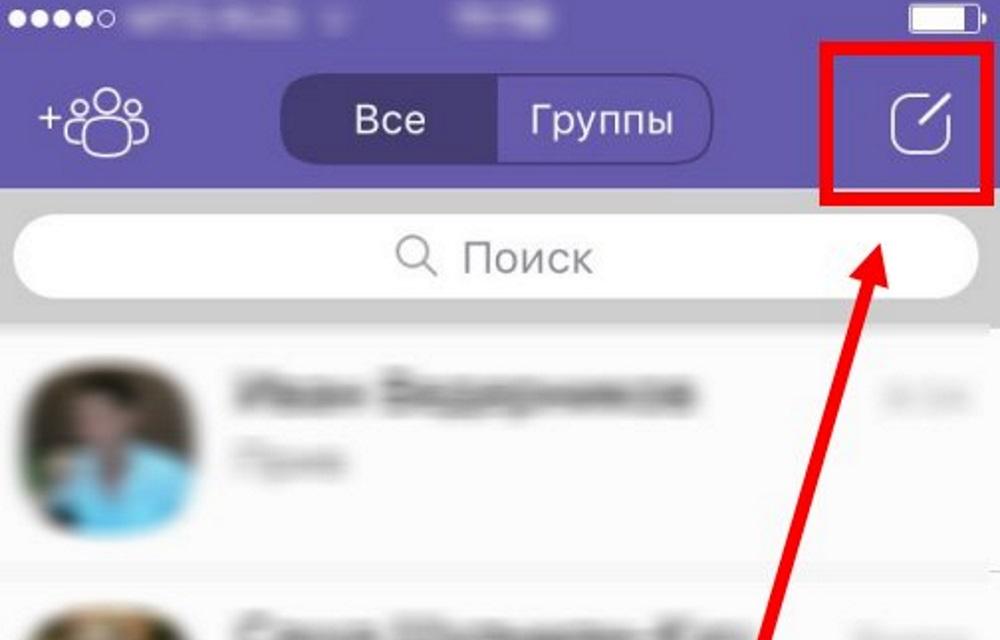 НАЧНИТЕ БЕСПЛАТНО
НАЧНИТЕ БЕСПЛАТНОСтимулируйте продажи, лояльность и удовлетворенность клиентов с помощью чат-бота.
Автоматизируйте свой бизнес по всем каналам бесплатно.
Продавайте больше с помощью чат-бота.
Автоматизируйте процесс размещения заказа или воронку продаж с помощью чат-бота.
Получите больше потенциальных клиентов.
Автоматизируйте процесс квалификации потенциальных клиентов, позволив своему боту квалифицировать потенциальных клиентов раньше, чем ваш агент по продажам.
Экономьте свое время и деньги с поддержкой клиентов.
Автоматизируйте свою службу поддержки клиентов и более 1000 часто задаваемых вопросов с помощью нашего собственного инструмента искусственного интеллекта.
Будьте всегда доступны 7/24 для своих клиентов.
Сократите время отклика и удовлетворите потребности клиентов, а также сэкономьте деньги благодаря автоматизации.
Лучшая многоканальная платформа для чат-ботов
Автоматизируйте свой бизнес на Facebook бесплатно
Стимулируйте продажи и лояльность, автоматизируйте процесс квалификации потенциальных клиентов и обеспечьте мгновенную поддержку с помощью автоматизации Messenger.
Автоматически отвечать на сообщения.
Автоматически отвечайте на комментарии к сообщениям в Facebook.
Автоматически отвечать на ответы истории.
НАЧНИТЕ БЕСПЛАТНО
Получите своего бота для WhatsApp прямо сейчас БЕСПЛАТНО
Начните с автоматизации WhatsApp прямо сейчас бесплатно. Официальный WhatsApp Business API теперь БЕСПЛАТНО для всех компаний.
НАЧНИТЕ БЕСПЛАТНО
Общайтесь со своими клиентами в WhatsApp бесплатно
Бесплатный доступ к миллиардам людей в самом популярном в мире приложении для обмена сообщениями.
Неограниченное количество контактов.
Неограниченное количество бесплатных сеансовых сообщений.
Командный почтовый ящик с человеческим захватом.
Официальный API WhatsApp для бизнеса.
НАЧНИТЕ БЕСПЛАТНО
Как это работает?
Красивое изображение здесь
Перетаскивание, навыки кодирования не требуются
Автоматизируйте свой бизнес в Instagram бесплатно
Увеличьте вовлеченность ваших публикаций в IG, обеспечьте мгновенную поддержку и продавайте больше с помощью автоматизации Instagram.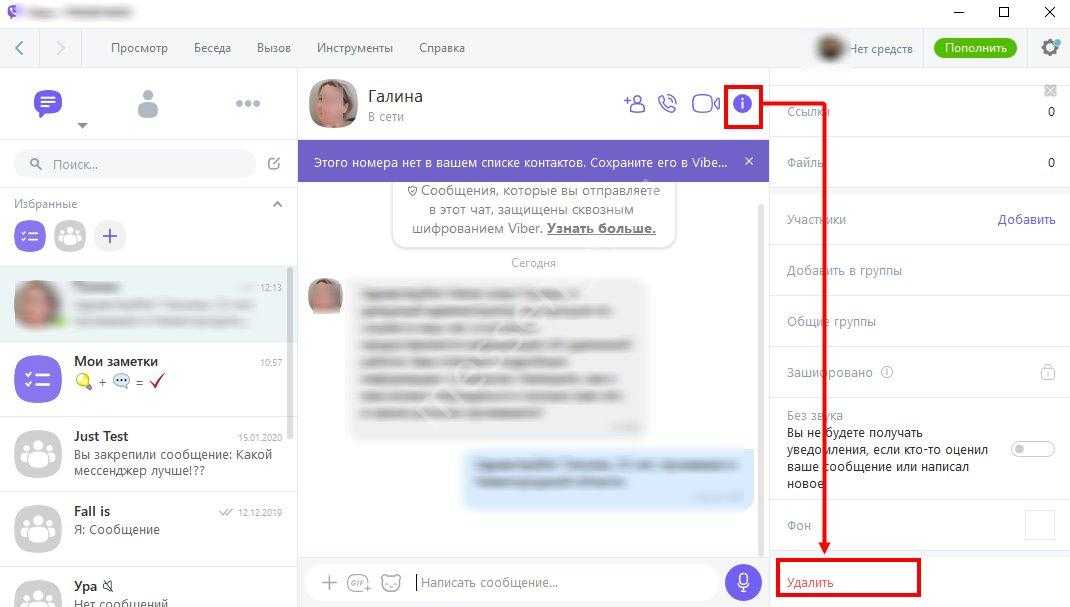
Автоматически отвечать на сообщения (DM).
Автоматически отвечайте на комментарии к сообщениям в IG.
Автоматически отвечать на ответы истории.
Автоматически отвечайте на упоминания в истории.
НАЧНИТЕ БЕСПЛАТНО
Используйте SMS для взаимодействия с вашими клиентами по всему миру
Где бы ни находились ваши клиенты, вы можете связаться с ними чтобы получить больше результатов для вашего бизнеса.
НАЧНИТЕ БЕСПЛАТНО
Вы агентство?
Завоюйте доверие клиентов и продавайте больше с версией Chatrace Whitelabel.
Узнать больше
Получите собственную платформу для чат-ботов с Whitelabel
Уникальная функция, необходимая всем серьезным агентствам.
Используйте домен собственного бренда.
Используйте свою торговую марку и логотип.
Взимайте с клиентов любую цену, которую вы хотите.
УЗНАТЬ БОЛЬШЕ
Встроенный инструмент электронного маркетинга для всех
Увеличьте количество конверсий и укрепите доверие, отправив электронное письмо со своим собственный рабочий адрес электронной почты.
НАЧНИТЕ БЕСПЛАТНО
Начните прямо сейчас с БЕСПЛАТНЫМИ шаблонами
Подготовьте своего бота сегодня, получив бесплатный
шаблон для вашего бизнеса.
НАЧНИТЕ БЕСПЛАТНО
Учись быстрее бесплатно
Бесплатный видеокурс Станьте экспертом по чат-ботам, изучив наш бесплатный видеокурс. Смотри
Вступить в группу Facebook Присоединяйтесь к нашей группе Facebook, чтобы узнавать, получать поддержку и обновления о Chatrace. Присоединяйтесь к нашему сообществу
Встроенная интеграция с
Messenger
Business Profile
Telegram
Viber
Twilio
Google Sheets
OpenAI
Dialogflow
Shopify
Mailchimp
WooCommerce
Zapier
Make
Pabbly Connect
PayPal
Stripe
Razorpay
Google Speech
ActiveCampaign
Wit. ai
ai
ClickSend
SendGrid
Drip
MailerLite
PlatformLy
LeadSquared
Pipedrive
GetResponse
Moosend
Automizy
SendFox
TrueMail
SMTP
Веб-перехватчики
Причины вашего бизнеса Нужен чат-бот
Тематическое исследование: Бот сокращает время отклика
Почему ваше агентство должно Предлагайте услуги чат-бота
Часто задаваемые вопросы
Чат-бот всегда доступен для обслуживания ваших клиентов 24/7. Чат-бот может сэкономить вам много времени и денег, автоматизируя повторяющиеся задачи, такие как квалификация потенциальных клиентов или ответы на вопросы ваших клиентов. Предоставляя мгновенные ответы своим клиентам, ваш бизнес укрепит доверие и повысит конверсию и продажи.
Чат-бот может сэкономить вам много времени и денег, автоматизируя повторяющиеся задачи, такие как квалификация потенциальных клиентов или ответы на вопросы ваших клиентов. Предоставляя мгновенные ответы своим клиентам, ваш бизнес укрепит доверие и повысит конверсию и продажи.
: агентства могут создавать потоки и устанавливать их в своих учетных записях клиентов в качестве шаблона. Вы можете контролировать видимость содержимого потоков для учетных записей, которые устанавливают ваш шаблон.
Роли администраторов : у вас есть возможность не давать клиенту разрешение на доступ к потокам, давая ему разрешение на доступ к другим ресурсам, таким как контакты, входящие, аналитика …
Защита от ботов : когда вы подключаете страницу Facebook, учетную запись Instagram или WABA вашего клиента, никакой другой администратор того же ресурса не может подключить его снова. Это не позволит никому стать администратором бота без вашего согласия.
Получите право собственности на бота : У агентств есть ссылка, которую они могут отправить своим клиентам для создания своих учетных записей. После того, как ваши клиенты создадут учетную запись, вы будете автоматически добавлены в качестве администратора бота, и право собственности на бота будет передано вам. Ваши клиенты не могут удалить вас как администратора.
Магазин шаблонов : У нас есть рынок шаблонов и потоков. Мы продолжаем добавлять бесплатные шаблоны и потоки, чтобы помочь вам быстрее создавать ботов. Посетите рынок
Бесплатный план Pro : Бесплатный план для демонстрационных ботов с доступом ко всем функциям. Просто включите фразу Demo bot на любой странице Facebook, и наша система автоматически установит бесплатный план.
Да, вы можете иметь версию Chatrace Whitelabel. Вы сможете использовать свою собственную торговую марку, домен и логотип. Узнать больше
Да, с 19 мая 2022 года Meta (ранее Facebook) предоставила бесплатный доступ к официальному WhatsApp Business API для всех компаний по всему миру. Узнать больше
Узнать больше
Да. Если вы недовольны нашим сервисом, мы предлагаем 30-дневную гарантию возврата денег для любого тарифного плана.
Да, Chatrace соответствует требованиям GDPR. Прочтите нашу Политику конфиденциальности , чтобы узнать больше. Наш сервер находится в ЕС. Если вам нужен DPA, нажмите здесь .
Создайте своего бота сейчас бесплатно
Бесплатно навсегда, кредитная карта не требуется
НАЧНИТЕ БЕСПЛАТНО
Мы используем файлы cookie для персонализации контента, рекламы и повышения качества обслуживания. Политика в отношении файлов cookie
WhatsApp-CP-группа-Link-Google Suce
AllevideoSbildernewsmapsShoppingBücher
Sucoptionen
CP WhatsApp Group Invite Link для Join 2022
Groupsorlink. группа WhatsApp для образования, бизнеса, новостей, спорта, взрослых, работы, криптовалютной группы, инвестиций, музыки, туризма, . ..
..
Присоединяйтесь к Active CP Ссылки группы Whatsapp
whatslinkhub.com › cp-whatsapp-group-links
Теперь вы можете присоединиться к групповым ссылкам CP WhatsApp, которые состоят из более чем сотен активных участников, которые в настоящее время обсуждают советы и рекомендации для супружеских пар, …
Присоединяйтесь к CP Whatsapp Групповые ссылки · Активные CP WhatsApp Group Links
Список всех cp whatsapp group WhatsApp Groups Пригласить ссылку
www.groupslinks.com › search › label › cp whatsap…
Присоединиться к cp whatsapp group whatsapp Groups, напрямую , без присутствия администратора Ссылка для присоединения к группе WhatsApp — это каталог ссылок на группы WhatsApp, в котором вы …
Ссылка для приглашения в группу Whatsapp в Индии — GroupSor
groupsor.link › группа › инвайт
26.08.2021 · Приглашение в группу WhatsApp в Индии. Перейдите по этой ссылке, чтобы присоединиться к моей группе WhatsApp: Indian cp.
CP Ссылка для приглашения в группу WhatsApp — GroupSor
groupsor.link › группа › инвайт
08.06.2021 · CP Ссылка для приглашения в группу WhatsApp. Перейдите по этой ссылке, чтобы присоединиться к моей группе WhatsApp: CP.
CP Ссылка на группу WhatsApp Присоединяйтесь 2023 — Groupda
groupda.com › добавить › группу › теги › CP
Присоединиться к группе · Поделиться в Facebook · Поделиться в Whatsapp · Поделиться в Twitter · BaapG CP Store Ссылка на группу Whatsapp 2022 BaapG CP Store · Health_Beauty_Fitness.
Cp WhatsApp Group Links – ссылка на групповой онлайн-чат – mallu thund …
groupda.com › bulkgroup › cp-whatsapp-group-lin…
Если вы ищете последнюю активную онлайн-версию WhatsApp ссылка на групповой чат, тогда вы попали в нужное место. Вы можете присоединиться к группам WhatsApp по вашему выбору.
CP Whatsapp Group Links List Collection | Присоединяйтесь сейчас
www.


 Сообщества наделены большим функционалом и неограниченны в количестве пользователей. А по типу работы он имеет схожий функционал, такой же, как и группа в Вайбере. Ввиду массовости участников, сообщества создают больше с коммерческой целью, например, реклама и продажа товаров, услуг, аренда и прочее. Также есть и информационные сообщества, где участники обсуждают популярные темы, дают советы, делятся впечатлениями. При этом в сообщество может вступить любой желающий.
Сообщества наделены большим функционалом и неограниченны в количестве пользователей. А по типу работы он имеет схожий функционал, такой же, как и группа в Вайбере. Ввиду массовости участников, сообщества создают больше с коммерческой целью, например, реклама и продажа товаров, услуг, аренда и прочее. Также есть и информационные сообщества, где участники обсуждают популярные темы, дают советы, делятся впечатлениями. При этом в сообщество может вступить любой желающий.



 Так называют чаты, где объединяются различные люди связанные некой общей идеей. Здесь свои диалоги ведут обсуждают волонтёры, болельщики, молодые родители и ещё много кто. Практически по любой теме можно найти подходящую беседу.
Так называют чаты, где объединяются различные люди связанные некой общей идеей. Здесь свои диалоги ведут обсуждают волонтёры, болельщики, молодые родители и ещё много кто. Практически по любой теме можно найти подходящую беседу.
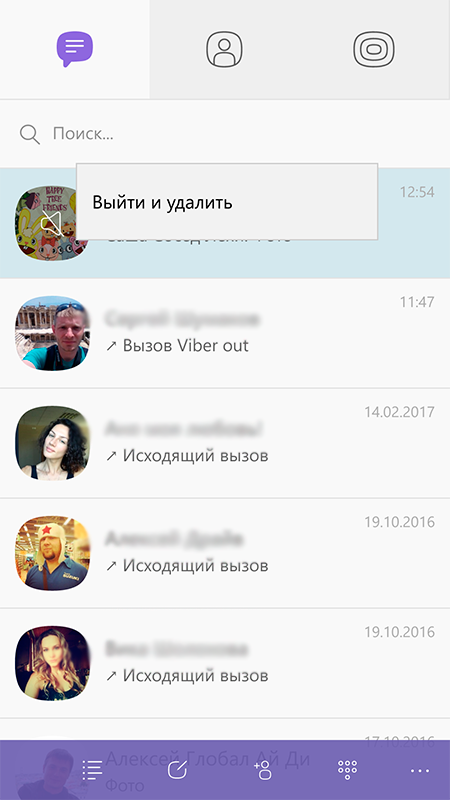
 Также можно, никуда не уходя с экрана чата, тапнуть по расположенному справа от названия группы значку «Добавить участника».
Также можно, никуда не уходя с экрана чата, тапнуть по расположенному справа от названия группы значку «Добавить участника».

